
Contente
- Antes de desativar as compras no aplicativo Pokémon Go
- Desativando compras
- PokeStops e locais de ginásio
Sensação de videogame móvel Pokémon GO reuniu fãs da franquia em massa. Em poucos dias, o jogo conseguiu quebrar recordes de outros jogos na iTunes Store da Apple. Ele fez isso usando um truque clássico do manual do desenvolvedor de jogos para dispositivos móveis. Pokémon GO não tem couvert. Ele está disponível para qualquer pessoa com um dispositivo capaz de executá-lo gratuitamente. Para conseguir isso, o desenvolvedor Niantic usou outro truque no manual do desenvolvedor de jogos para celular. As compras dentro do aplicativo Pokémon Go permitem que a Niantic Labs, a The Pokémon Company e a Nintendo lucrem com os jogadores.
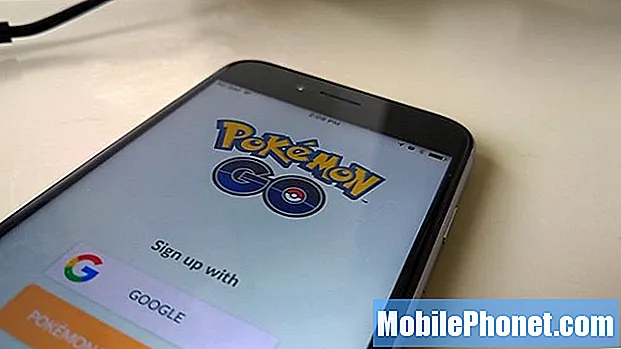
Você provavelmente já está familiarizado com as compras no aplicativo. Alguns aplicativos de produtividade usam compras no aplicativo para desbloquear recursos avançados que os usuários gratuitos não obtêm. Por exemplo, alguns aplicativos de fotos cobram dos usuários os filtros e efeitos visuais mais recentes. É melhor do que oferecer uma avaliação gratuita, já que os jogadores podem experimentar o aplicativo ou jogo para sempre e adicionar o que quiserem. Pokémon Go As compras no aplicativo permitem que os usuários tenham acesso a PokéBolas, Iscas e atualizações de personagens adicionais entre os diferentes níveis.
O problema é, Pokémon GO é um grande sucesso não apenas para adultos. Milhões de crianças e adolescentes estão brincando Pokémon GO com seus amigos e familiares. Contas são necessárias para baixar aplicativos da Google Play Store e iTunes Store. A Apple incentiva fortemente os proprietários de iPhone a fornecer um cartão de crédito quando configuram suas contas para compras no aplicativo. Aqueles que não forem cuidadosos podem acabar dando aos filhos acesso irrestrito ao cartão de crédito para fazer Pokémon GO Compras dentro do aplicativo.
Felizmente, você pode desativar as compras no aplicativo do Pokémon Go. Veja como fazer isso.
Antes de desativar as compras no aplicativo Pokémon Go
Antes de começarmos, há algumas coisas importantes a serem observadas sobre como desativar as compras no aplicativo do Pokémon Go.
Primeiro, não há como desativar as compras no aplicativo para um único jogo especificamente. Em vez disso, o iOS, o sistema operacional executado por iPhones, iPads e iPod Touch, depende de uma política geral para eles. Para desativá-los em Pokémon GO, você precisará desativá-los em todos os jogos e aplicativos. Felizmente, fazer isso parece lógico. Se você não confia em seu filho para comprar coisas em um jogo, faz sentido que você não confie nele com outros aplicativos e jogos que oferecem maneiras fáceis de gastar dinheiro em itens no jogo.
Em segundo lugar, a maneira mais rápida e fácil de desativar as compras dentro do aplicativo é fazer isso no próprio dispositivo. Certifique-se de ter o iPhone, iPad ou iPod Touch do dispositivo em que deseja desativar as compras no aplicativo Pokémon GO. Se o dispositivo tiver um código PIN, você precisará desse código.
O bloqueio no nível do dispositivo é útil se você tiver filhos pequenos que não são inteligentes o suficiente para encontrar a configuração ou não sabem sua própria senha. O iOS também inclui configurações mais granulares para o Controle dos Pais. Tenho que ser móvel orienta os usuários na configuração dos Como configurar o controle dos pais e a filtragem de conteúdo do iPhone.
Se seu filho esta brincando Pokémon GO em um dispositivo Android, tente as etapas descritas em nosso guia Como adicionar uma senha à Google Play Store.
Desativando compras
Ligue o dispositivo com iOS que você gostaria de desativar Pokémon GO compras no aplicativo em. Se o dispositivo tiver uma senha, você precisará inserir essa senha.
Na tela inicial do iOS, procure o Configurações aplicativo. Em nosso exemplo, está na primeira página da tela inicial. Dependendo de como seu filho personalizou o dispositivo, ele pode estar em outra página, então deslize para a direita para ver outras páginas, se você não vê-las.
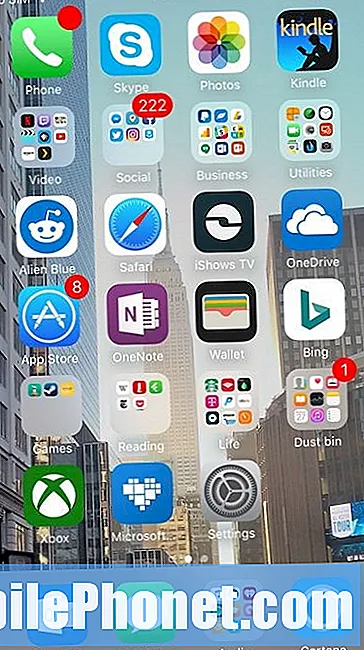
Dentro do aplicativo Configurações, procure o Geral seção e toque nela.
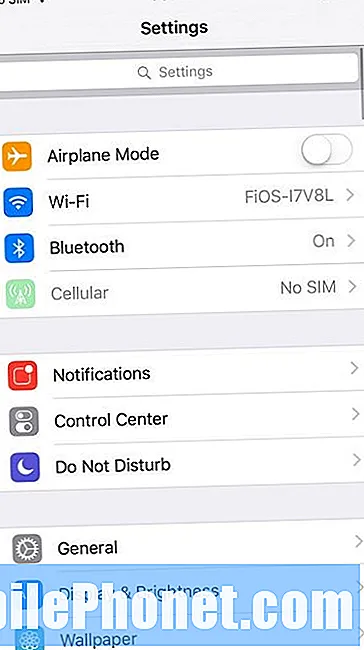
Role totalmente para baixo na lista de configurações gerais até ver Restrições. As restrições permitem que você defina limites sobre o que um dispositivo iOS faz.
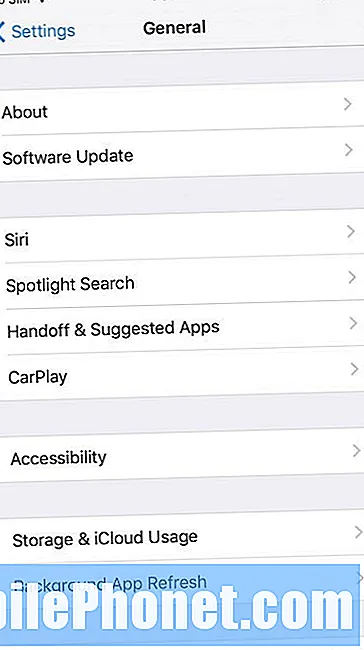
Agora insira a senha para esse dispositivo. Pode ser solicitado que você crie uma senha para o dispositivo, se ainda não tiver feito isso.
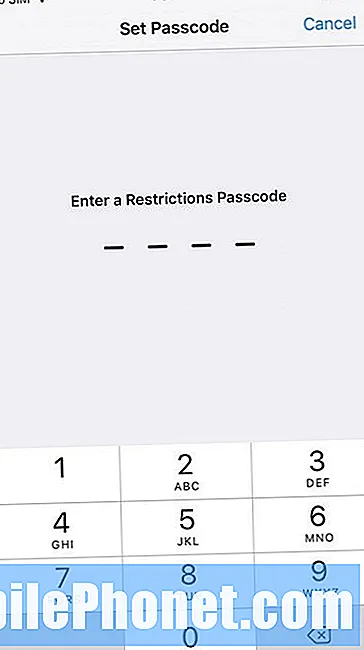
Toque Permitir restrições.
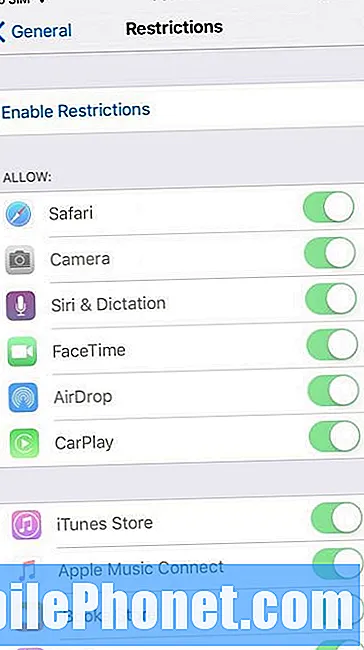
Encontre Compras no aplicativo na lista de opções disponíveis e desligue seu botão. Enquanto você ouve, pode querer limitar a capacidade do seu filho de fazer outras coisas com o dispositivo também. Por exemplo, talvez ter a capacidade de instalar e desinstalar aplicativos não seja do interesse deles? As opções para esses bloquearão essas opções. Você pode bloquear aplicativos integrados aos quais não deseja que eles tenham acesso, além de Pokémon GO compras no aplicativo em geral também.
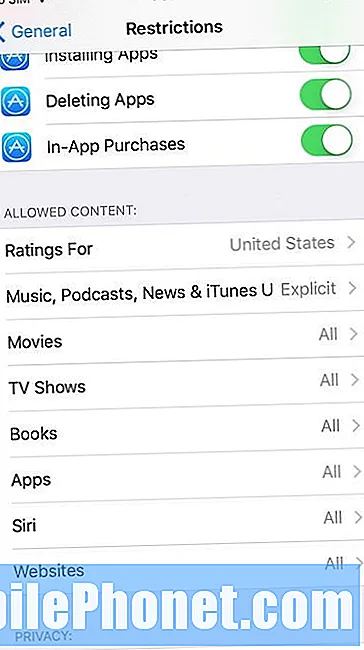
Agora pressione o botão Home para sair do aplicativo Configurações e pronto.
Para ser claro, seu filho ainda poderá ganhar PokeCoins em Pokémon GO, eles simplesmente não poderão usar seu cartão de crédito para comprar PokeCoins ou comprar itens que não ganharam através do nivelamento.
12 fatos e recursos de Pokémon Go de testadores e jogadores

